Combinați cu ușurință folderele din diferite conturi într-un singur fișier de date în Outlook
Kutools pentru Outlook
Este posibil să știți cum să îmbinați mai multe foldere Outlook într-unul dintr-un cont, dar ați încercat vreodată să îmbinați anumite foldere Outlook din diferite conturi într-un fișier de date? Aici Îmbinați folderele într-un fișier de date utilitatea Kutools pentru Outlook o poate realiza.
Îmbinați dosarele din diferite conturi într-un fișier de date
- Automatizați e-mailurile cu Auto CC / BCC, Auto înainte prin reguli; trimite Răspuns automat (În afara biroului) fără a necesita un server de schimb...
- Primiți mementouri ca Avertisment BCC când răspundeți la toate în timp ce vă aflați în lista BCC și Amintiți-vă când lipsesc atașamentele pentru atașamente uitate...
- Îmbunătățiți eficiența e-mailului cu Răspunde (toate) cu atașamente, Adăugați automat salutul sau data și ora în semnătură sau subiect, Răspunde la mai multe e-mailuri...
- Simplificați e-mailurile cu Rechemare e-mailuri, Instrumente de atașare (Comprimați toate, Salvați automat toate...), Eliminați duplicatele, și Raport rapid...
Îmbinați dosarele din diferite conturi într-un fișier de date
Procedați după cum urmează pentru a îmbina folderele între diferite conturi într-un fișier de date cu utilitarul Îmbinare foldere în fișier de date.
1. Lansați Outlook, faceți clic pe Kutools Plus > Dosar legat > Îmbinați folderele într-un fișier de date. Vedeți captura de ecran: / p>

2. Kutools pentru Outlook apare o fereastră de dialog pentru a vă spune că funcția nu acceptă contul IMAP și Exchange, faceți clic pe OK pentru a o închide.
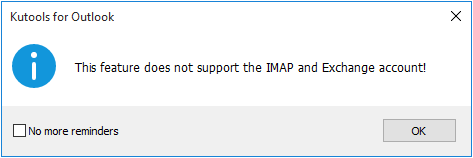
3. În Îmbinați mai multe foldere într-un fișier de date fereastra, faceți clic pe Adăuga butonul.
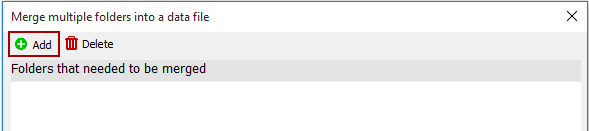
4. În următorul Vă rugăm să selectați folderele fereastră, verificați folderele din diferite conturi pe care le veți îmbina într-un fișier de date și faceți clic pe OK butonul.
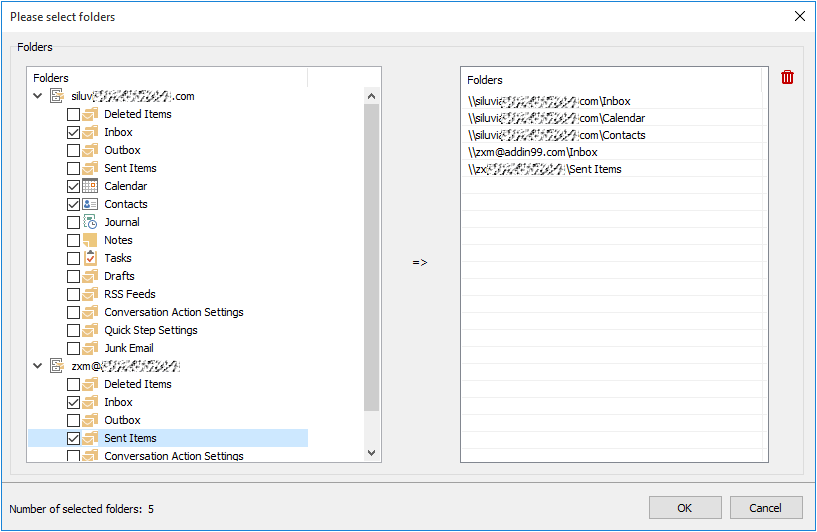
5. Când revine înapoi la Îmbinați mai multe foldere într-un fișier de date fereastra, vă rugăm să procedați după cum urmează.
- 1). Apasă pe
 buton în Fișier de date de destinație secțiune. În Selectați fișierul de date , selectați un fișier de date existent sau creați un fișier de date nou pentru a stoca folderele îmbinate.
buton în Fișier de date de destinație secțiune. În Selectați fișierul de date , selectați un fișier de date existent sau creați un fișier de date nou pentru a stoca folderele îmbinate.

- 2). Este opțional să procesați elementele din folderele selectate într-un anumit interval de timp. Trebuie doar să bifați cele două casete cu interval de timp din Interval de timp secțiunea și specificați data și ora după cum aveți nevoie. În caz contrar, va procesa toate elementele în mod implicit.
- 3). În Structura folderului secțiunea, este opțional să păstrați sau nu o structură de dosare pe baza nevoilor dvs.
- 4). În Numele fisierului secțiune, este, de asemenea, opțional să adăugați un nume de fișier de date sau o identitate a intervalului de date la numele folderului după îmbinare. În caz contrar, va păstra implicit numele folderului original.
- 5). În mod implicit, articolele sunt copiate în fișierul de date de destinație. Dacă doriți să mutați articolele în loc să copiați, verificați Mutați elemente în loc să copiați cutie.
- 6). Apasă pe OK buton. Vedeți captura de ecran:

6. Așteptați până când a Kutools pentru Outlook apare o fereastră de dialog pentru a reaminti finalizarea sarcinii. Clic OK a termina.
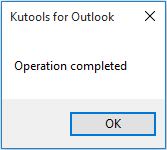
Acum, toate folderele pe care le-ați specificat au fost îmbinate în noul fișier de date, puteți merge la Dosare vizualizați pentru a verifica folderele, vedeți captura de ecran:
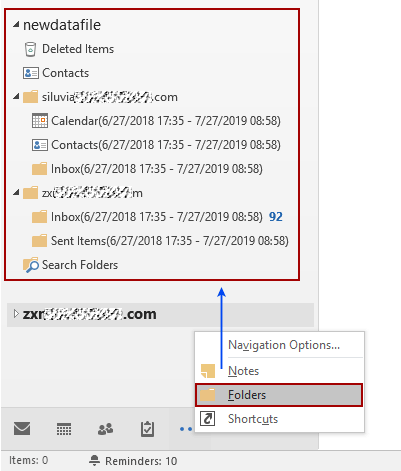
Îmbinați folderele Outlook din diferite conturi într-un fișier de date
Kutools pentru Outlook: cu mai mult de 100 de programe de completare Outlook la îndemână, încercați fără limitări în 60 de zile. Descărcați și proba gratuită acum!
Cele mai bune instrumente de productivitate de birou
Kutools pentru Outlook - Peste 100 de funcții puternice pentru a vă supraalimenta Outlook
🤖 AI Mail Assistant: E-mailuri profesionale instantanee cu magie AI--un singur clic pentru răspunsuri geniale, ton perfect, stăpânire în mai multe limbi. Transformați e-mailurile fără efort! ...
📧 Automatizare e-mail: În afara biroului (disponibil pentru POP și IMAP) / Programați trimiterea de e-mailuri / CC/BCC automat după reguli la trimiterea e-mailului / Redirecționare automată (Reguli avansate) / Adăugare automată felicitare / Împărțiți automat e-mailurile cu mai mulți destinatari în mesaje individuale ...
📨 Managementul e-mail: Amintește-ți cu ușurință e-mailurile / Blocați e-mailurile înșelătorii de către subiecți și alții / Ștergeți e-mailurile duplicate / Cautare Avansata / Consolidați foldere ...
📁 Atașamente Pro: Salvați în serie / Detașare lot / Compresă în loturi / Salvare automata / Detașare automată / Comprimare automată ...
🌟 Magia interfeței: 😊Mai multe emoji drăguțe și cool / Îmbunătățiți-vă productivitatea Outlook cu vizualizările cu file / Minimizați Outlook în loc să închideți ...
???? Minuni cu un singur clic: Răspundeți tuturor cu atașamentele primite / E-mailuri anti-phishing / 🕘Afișați fusul orar al expeditorului ...
👩🏼🤝👩🏻 Contacte și calendar: Adăugați în lot contacte din e-mailurile selectate / Împărțiți un grup de contact în grupuri individuale / Eliminați mementouri de ziua de naștere ...
Peste 100 Caracteristici Așteaptă explorarea ta! Click aici pentru a descoperi mai multe.

